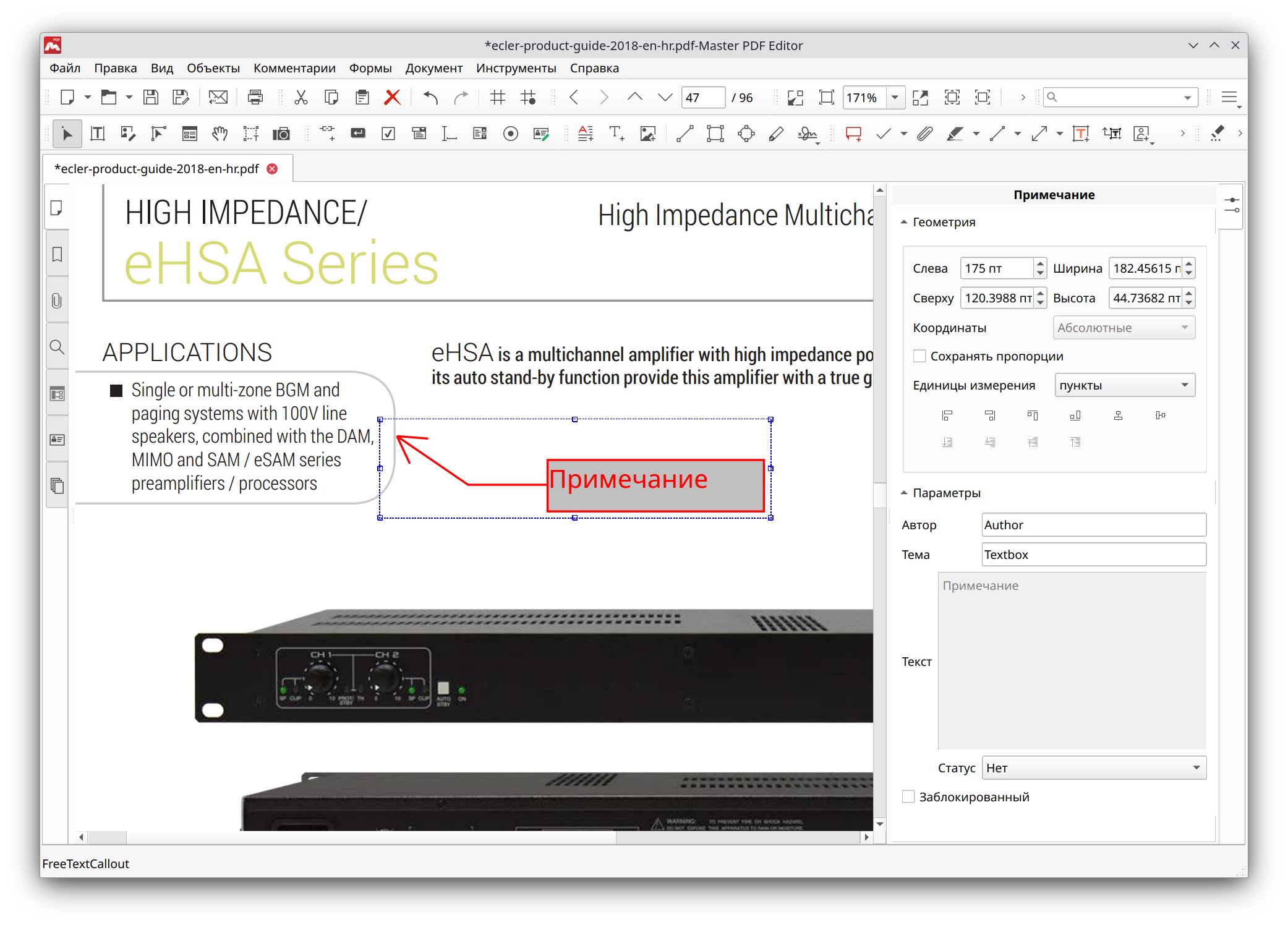Примечание
С помощью инструмента Примечание можно добавить текст комментария со стрелкой, указывающей на определённое место в документе, на которое необходимо обратить внимание.
Использование примечания
Чтобы выбрать инструмент Примечание, необходимо щёлкнуть кнопку Примечание ![]() на панели инструментов или выбрать инструмент в главном меню Комментарии > Примечание.
на панели инструментов или выбрать инструмент в главном меню Комментарии > Примечание.
Выберите любое место в области документа, на которое будет указывать стрелка, и потяните комментарий до того места, где хотите добавить текст Примечания.
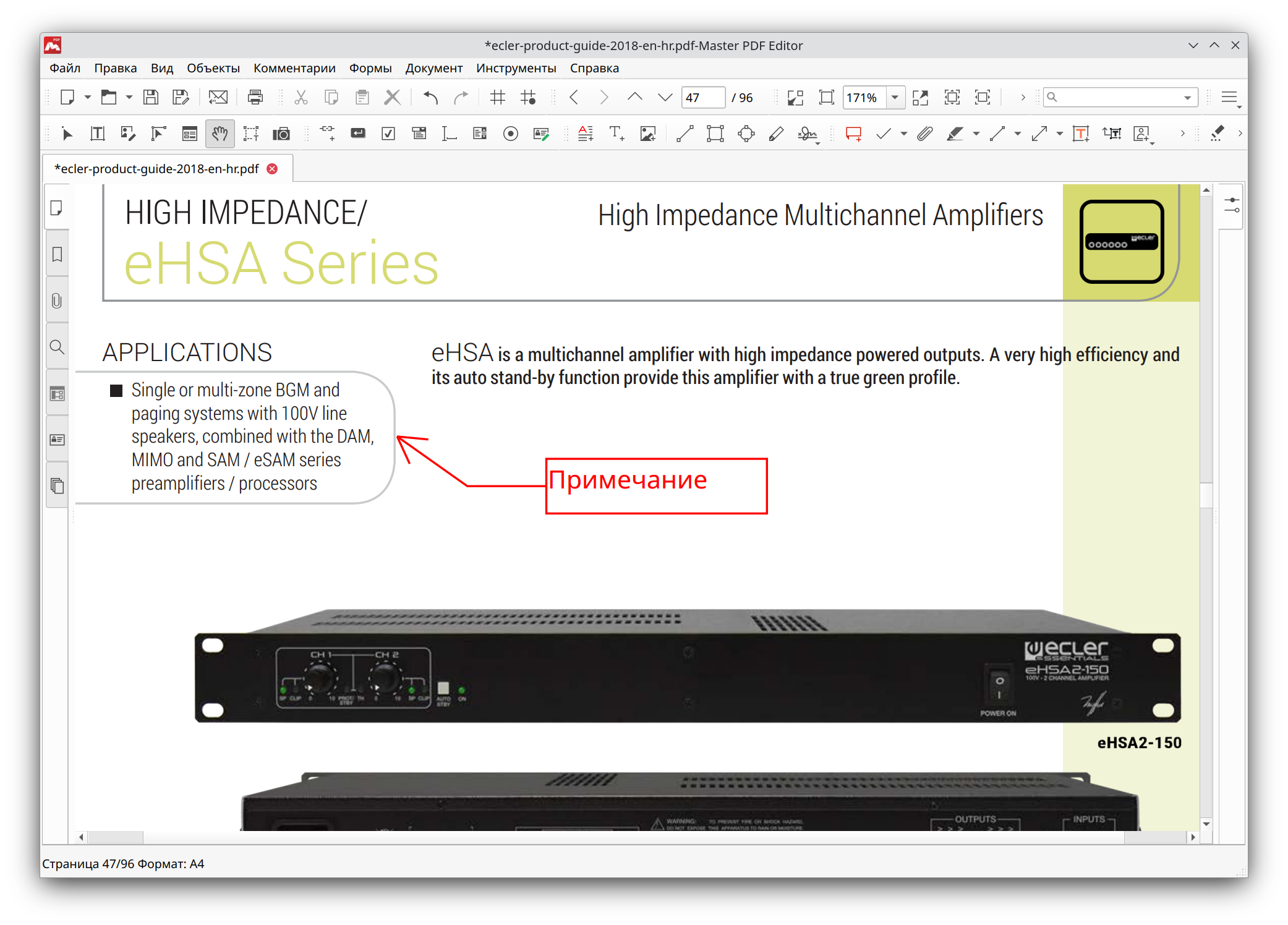
В Инспекторе Объектов можно изменить следующие параметры Примечания:
- Формат текста, включая шрифт, начертание, размер, выравнивание и цвет;
- Цвет фона и границы;
- Стиль и толщина линии границы;
- Вид и размер стрелки.
![]() Чтобы переместить текст комментария в другое место после его добавления, при редактировании Примечания необходимо поставить галочку Переместить блок с текстом.
Чтобы переместить текст комментария в другое место после его добавления, при редактировании Примечания необходимо поставить галочку Переместить блок с текстом.
Редактирование текста примечания
Для редактирования Примечания выберите Инструмент «Рука» с помощью кнопки ![]() на панели инструментов или нажмите Alt+6. Далее дважды щелкните объект Примечание, чтобы выбрать его. Теперь можно отредактировать текст Примечания, а на панели Инспектора объектов можно изменить параметры объекта:
на панели инструментов или нажмите Alt+6. Далее дважды щелкните объект Примечание, чтобы выбрать его. Теперь можно отредактировать текст Примечания, а на панели Инспектора объектов можно изменить параметры объекта:
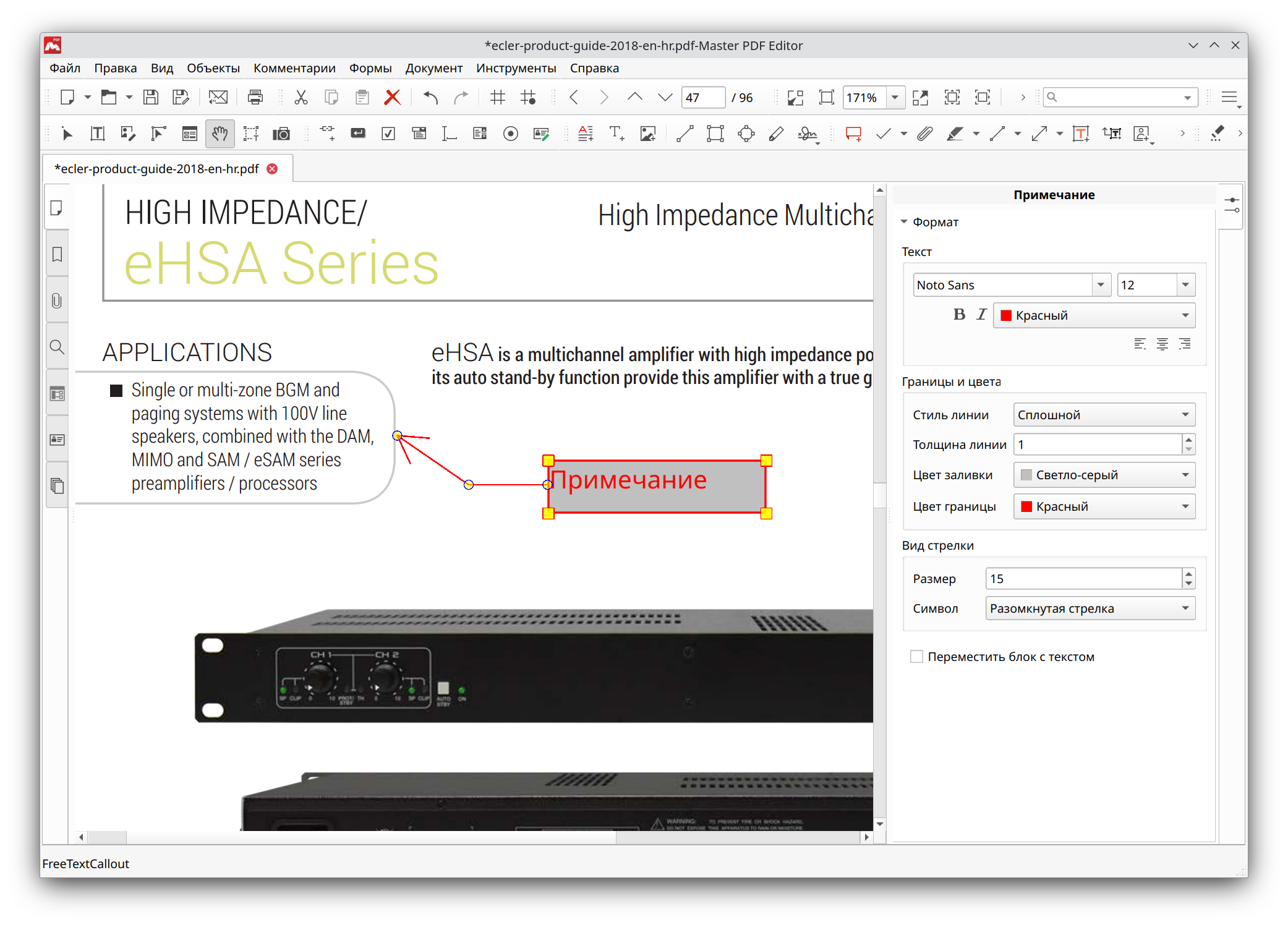
Чтобы изменить автора, тему и статус комментария, щелкните объект Примечание с помощью инструмента Редактировать документ ![]() . Также можно включить параметр Заблокированный, чтобы комментарий мог изменить только его автор.
. Также можно включить параметр Заблокированный, чтобы комментарий мог изменить только его автор.